Microsoft Sway ist seit Jahren verfügbar, bleibt jedoch eines der bestgehüteten Geheimnisse von Microsoft. Die digitale Storytelling-App bietet eine schnelle Möglichkeit, schöne, animierte Präsentationen zu erstellen, die automatisch auf verschiedene Geräte zugeschnitten werden.
Im Gegensatz zu PowerPoint hat Sway keine große Lernkurve. Stellen Sie sich Microsoft Sway als PowerPoint für Personen vor, die nicht PowerPoint lernen möchten. Tatsächlich möchte Sway nicht einmal, dass Sie sie "Präsentationen" nennen. Sie erstellen "Sways".
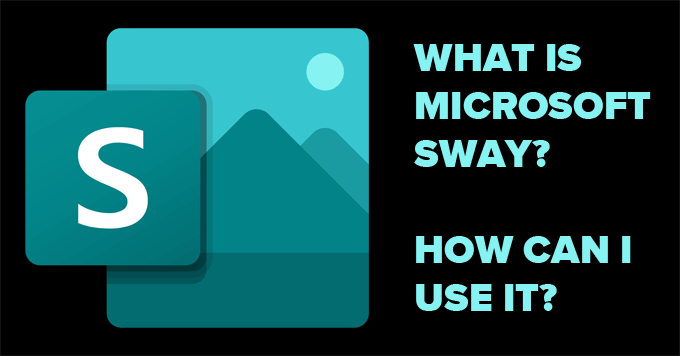
Ist Microsoft Sway kostenlos?
Microsoft Sway ist eine Web-App, die für alle Benutzer eines Microsoft-Kontos kostenlos ist. Gehen Sie in Ihrem Browser zu Schwanken und melden Sie sich mit Ihrem Microsoft-Konto an. Wenn Sie Sway als Teil von Microsoft 365 verwenden, haben Sie Zugriff auf einige zusätzliche Funktionen, über die Benutzer eines kostenlosen Kontos nicht verfügen, z. B. das Entfernen der Fußzeile und das Hinzufügen eines Kennwortschutzes zu Ihrer Sway-Präsentation.
Microsoft 365-Benutzer haben höhere Beschränkungen für die Anzahl der Sway-Elemente, die sie in jedem von ihnen erstellten Sway verwenden können.
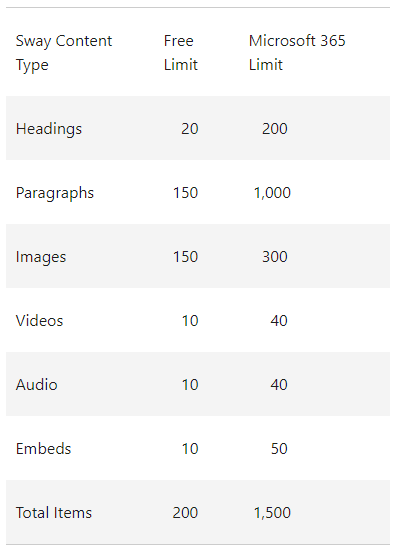
Diese Grenzwerte gelten wiederum pro Sway-Präsentation. Das kostenlose Konto wird wahrscheinlich für die meisten Benutzer ausreichen.
Wie Sie Sway verwenden könnten
Microsoft nimmt die Sorge um das Design vollständig aus dem Erstellungsprozess heraus. Sie müssen lediglich Inhalte hinzufügen. Es ist Sways Aufgabe, es gut aussehen zu lassen. Außerdem haben Sie mit Sway Zugriff auf viele Bilder und Videos, die Sie kostenlos in Ihrem Sways verwenden können. Mit Sway können Sie Folgendes erstellen:
In_content_1 all: [300x250] / dfp: [640x360]->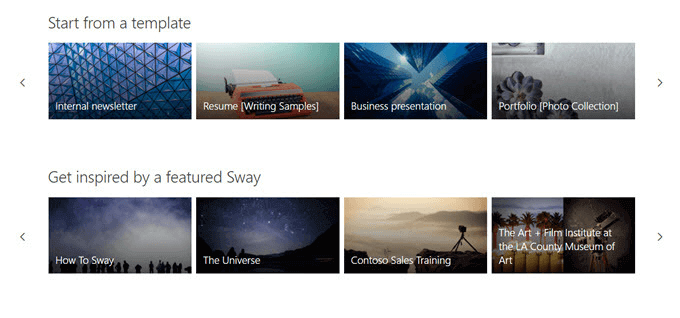
Ein guter erster Schritt besteht darin, die von Sway bereitgestellten Vorlagen oder „Lassen Sie sich von einem vorgestellten Sway inspirieren“ durchzusehen und einige großartige Beispiele anzusehen von dem, was Sie mit der App tun können. Alternativ können Sie nach einem Thema suchen, und Sway erstellt eine Gliederung, der Sie folgen können. Wünschen Sie nicht, dass PowerPoint dies für Sie erledigt?
Erstellen und Entwerfen eines Sway
Der Sway-Arbeitsbereich ist in zwei Registerkarten unterteilt: Storylineund Design.
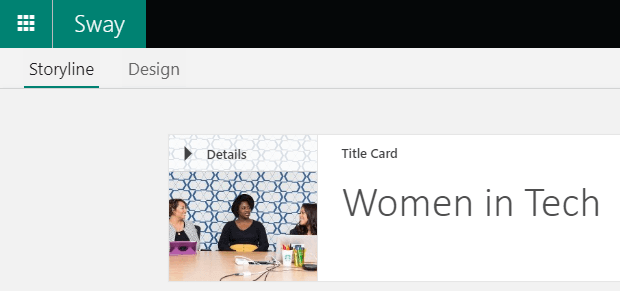
Da es sich bei Ihrem letzten Sway wahrscheinlich nicht um eine Reihe von Folien handelt (obwohl Sie diese Option haben), sondern um eine einzelne, fließende Webseite, durch die Sie durch Scrollen navigieren Stellen Sie sich Ihre Präsentation (von oben nach unten oder von links nach rechts) als eine Reise vor, auf die Sie die Zuschauer von Anfang bis Ende mitnehmen.
Sways Storyline-Arbeitsbereich
Wählen Sie Neu erstellen, um einen Sway von Grund auf neu zu beginnen, oder wählen Sie Aus Thema starten, damit Sway eine Gliederung für Sie erstellt . Alternativ können Sie zunächst ein PDF-, Word- oder PowerPoint-Dokument hochladen, das Sway als Vorlage verwendet.
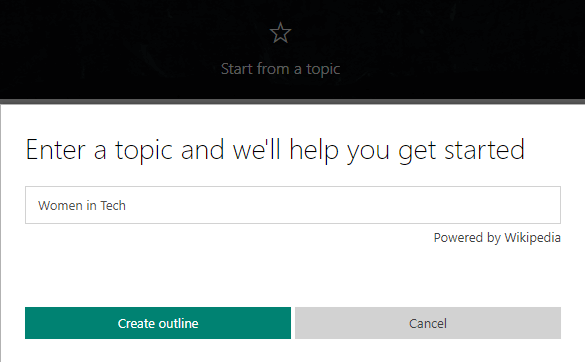
In diesem Fall suchen wir nach einem Thema und wählen das aus Schaltfläche "Umriss erstellen". Sway erstellt den Rahmen für Ihre Präsentation für Sie.
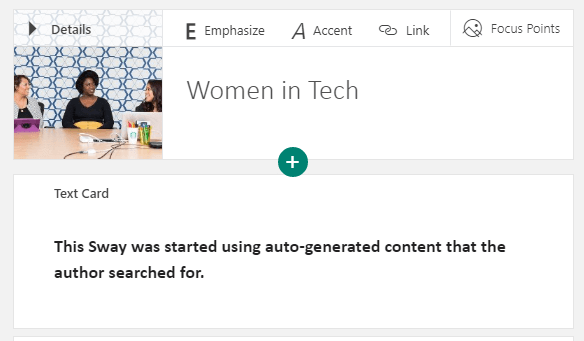
Sway hat dem Sway automatisch einen Titel und Inhaltskarten zugewiesen, die Sie jederzeit bearbeiten können. Löschen Sie eine Karte, indem Sie das Papierkorbsymbol auf der Karte auswählen, die Sie entfernen möchten.
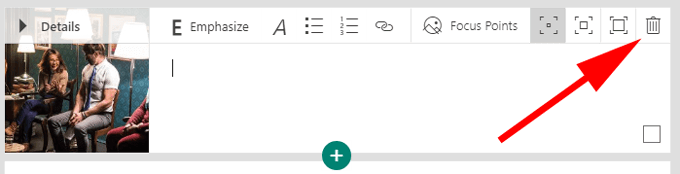
Sie fügen Ihrem Sway Inhalte hinzu, indem Sie Karten zur Storyline hinzufügen, und Sie können Karten jederzeit mit Sways neu anordnen Drag & Drop-Steuerelemente.
Klicken Sie auf das Symbol Plus, um eine Karte hinzuzufügen und den gewünschten Inhaltstyp auszuwählen. Zu den Inhaltstypen gehören unter anderem Video, Bild und Text.
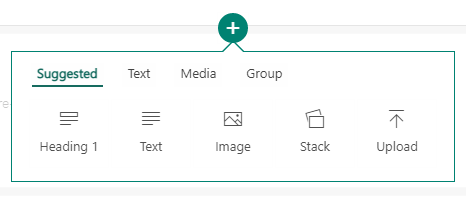
Eine andere Möglichkeit, Ihrem Sway Inhalte hinzuzufügen, besteht darin, auf Ihrem Computer oder im Internet nach Inhalten zu suchen. Wählen Sie in der Menüleiste Einfügen.
Von dort aus können Sie in verschiedenen Quellen nach Inhalten suchen, die Sie Ihrem Sway hinzufügen können.
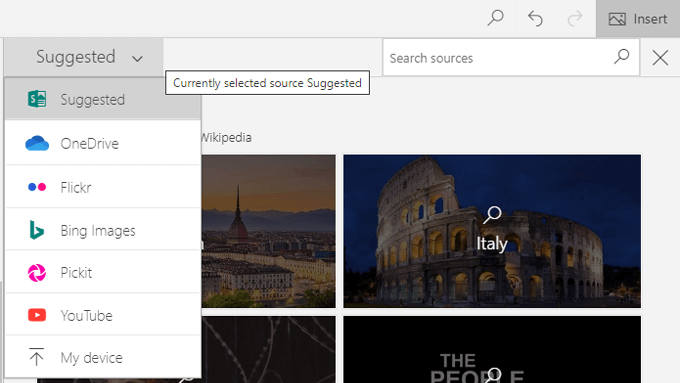
Wählen Sie eine Inhaltsquelle aus und geben Sie ein Wort oder eine Phrase in das Feld Suchquellenein. Wählen Sie abschließend das Lupensymbol oder drücken Sie die Eingabetaste. Aktivieren Sie das Kontrollkästchen Nur Creative Commons, um die Ergebnisse auf Inhalte zu beschränken, für deren Verwendung keine Lizenz erforderlich ist.
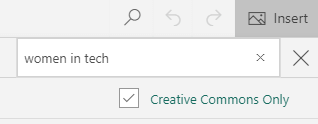
Wählen Sie abschließend eines der Suchergebnisse aus und klicken Sie auf die Schaltfläche Hinzufügen, um dieses Element zu Ihrem Sway hinzuzufügen.
Kartenoptionen
Karten im Storyline-Arbeitsbereich bieten eine Reihe von Optionen, je nachdem, welche Art von Inhalten sie enthalten. Mit Bildkarten können Sie den Text der Bildunterschrift formatieren, die Fokuspunkteauf Ihrem Bild auswählen und festlegen, wie stark Sie diese Karte hervorheben möchten.
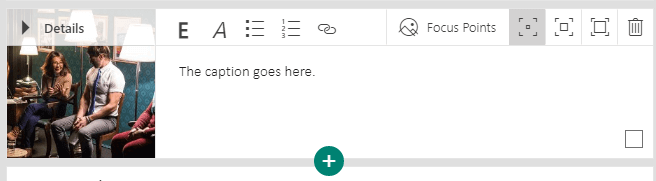
Das Festlegen von Fokuspunkten ist wichtig, da es Sway bei der Auswahl der Position des Bildes hilft. Wählen Sie die wichtigsten Teile des Bildes aus, und Sway bestimmt die beste Position für das Bild, abhängig von Ihrem Gerät und dem von Ihnen gewählten Stil.
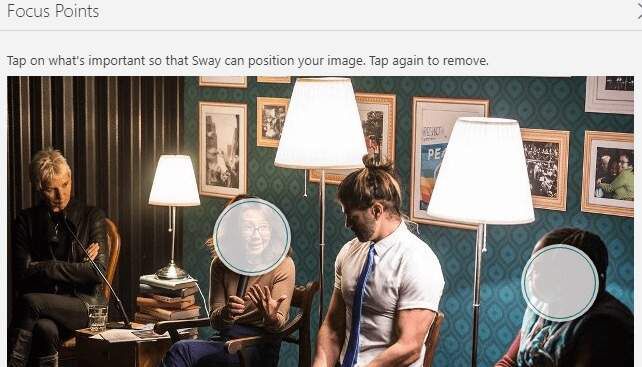
Sie können eine Vorschau anzeigen, wie Ihre Inhalte auf einem Computerbildschirm oder einem mobilen Gerät aussehen.
Textkarten bieten auch Optionen zum Formatieren, Verknüpfen und Hervorheben von Text.
Sways Design-Arbeitsbereich
Im Design-Arbeitsbereich können Sie das Erscheinungsbild steuern deines Sway. Wählen Sie im Menü die Registerkarte Design.

Wählen Sie dann Stylesaus.
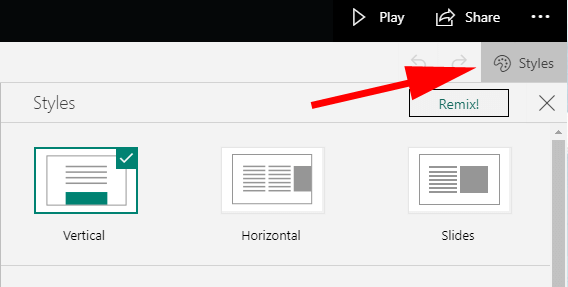
Im Bedienfeld „Styles“ können Sie die Ausrichtung Ihres Sway auswählen. Ein Sway kann vertikaloder horizontalsein, oder Sie können die Option Folienauswählen. Wählen Sie die Stilvorschau aus, die Ihnen am besten gefällt, und klicken Sie dann auf die Schaltfläche Anpassen, um Ihre Auswahl zu optimieren. Sie können Ihre Meinung später jederzeit ändern.
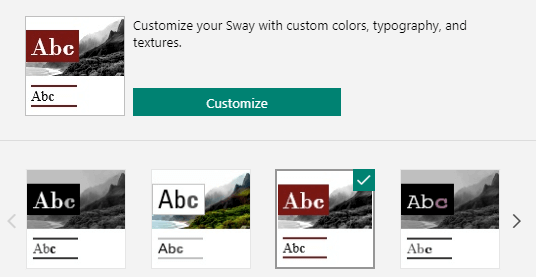
Im Arbeitsbereich Designwird immer eine Vorschau angezeigt, wie Ihr Sway anderen angezeigt wird.

Wenn Sie sich nicht begeistert fühlen, wählen Sie die Schaltfläche Remix, damit Sway das Design und Layout für Sie auswählen kann.
Wählen Sie das

So teilen Sie Ihren Sway
Mit der Schaltfläche Teilenkönnen Sie Ihren Sway auf verschiedene Arten teilen.

Sie können einen Viewoder Edit-Link erstellen oder an Facebook, Twitter oder LinkedIn weitergeben oder den Code an abrufen Einbettendes Sway in eine Website.
Sparen Sie Zeit und beeindrucken Sie andere mit Microsoft Sway
Microsoft Sway ist ein hervorragendes Tool zum schnellen Erstellen visuell ansprechender Geschichten. Wenn Sie das nächste Mal Erstellen Sie ein PowerPoint möchten, versuchen Sie stattdessen Sway. Sie werden es zu schätzen wissen, wie schnell Sie von einer leeren Präsentation zu einer mutigen und schönen Präsentation wechseln können, unabhängig davon, auf welchem Gerät Sie sie anzeigen.